win10 U盤安裝介質(zhì)
win10系統(tǒng)以其穩(wěn)定性和良好的兼容性一直深受大家的喜愛,很多小伙伴但是不知道如何安裝以及安裝的介質(zhì),win10系統(tǒng)U盤安裝教程,今天小編帶來了win10 U盤安裝介質(zhì)及安裝步驟,具體的解決方法下面一起來看看吧。

小編推薦安裝介質(zhì)
>>>好吧啦網(wǎng)U啟動<<<
推薦鏈接
>>>win101909家庭版 v2020.01<<<
>>>新蘿卜家園Ghost Win10 極速裝機專業(yè)版x86 v2020.01<<<
>>>微軟win101909 v2020.01<<<
>>>雨林木風(fēng)win10正版系統(tǒng)<<<
安裝教程
1、下載相關(guān)鏈接。
2、打開U啟動軟件,選擇自己插入的U盤,然后點擊【開始制作】。
3、在給出的系統(tǒng)中,選擇自己想要的系統(tǒng),然后點擊【開始制作】。

5、然后會彈出提示,注意保存?zhèn)浞軺盤中重要數(shù)據(jù),然后點擊【確定】。
6、制作完成以后,會彈出成功提示,點擊【確定】。
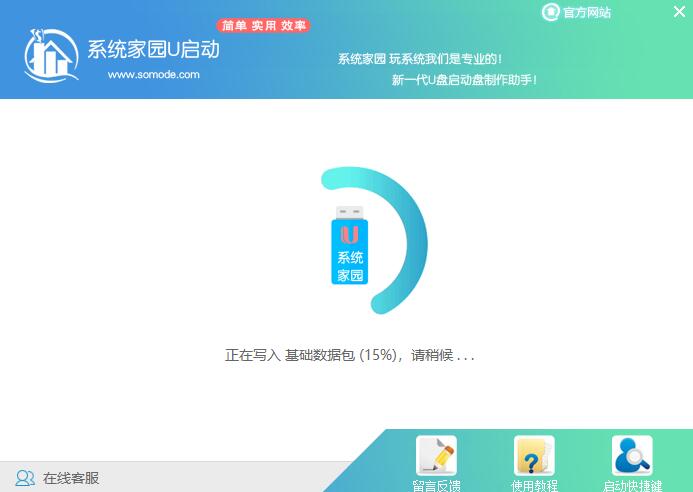
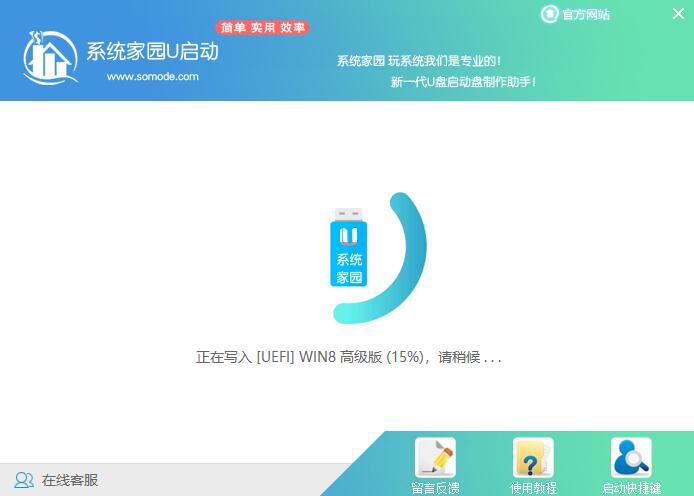
7、然后重啟電腦,電腦開機的時候,按下【F2】或【F10】進入系統(tǒng)界面。選擇【代表U盤的USB】選項。
ps:每種電腦主板型號不一樣,進入系統(tǒng)界面的按鍵也不同
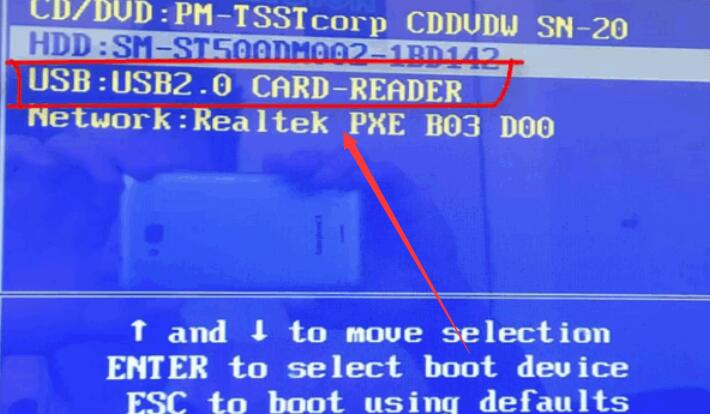
8、然后會打開U啟動界面。選擇第二個【好吧啦網(wǎng) WIN8 PE 高級版(新機器)】。
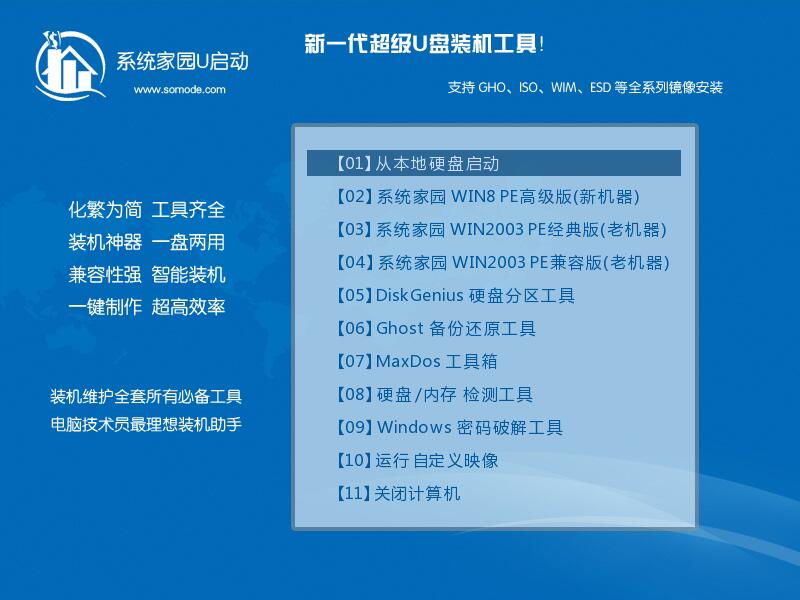
9、然后選擇你下載的系統(tǒng)進行安裝,點擊【安裝】即可。
10、選擇盤符的時候,默認選擇C盤。然后點擊選擇【開始安裝】。
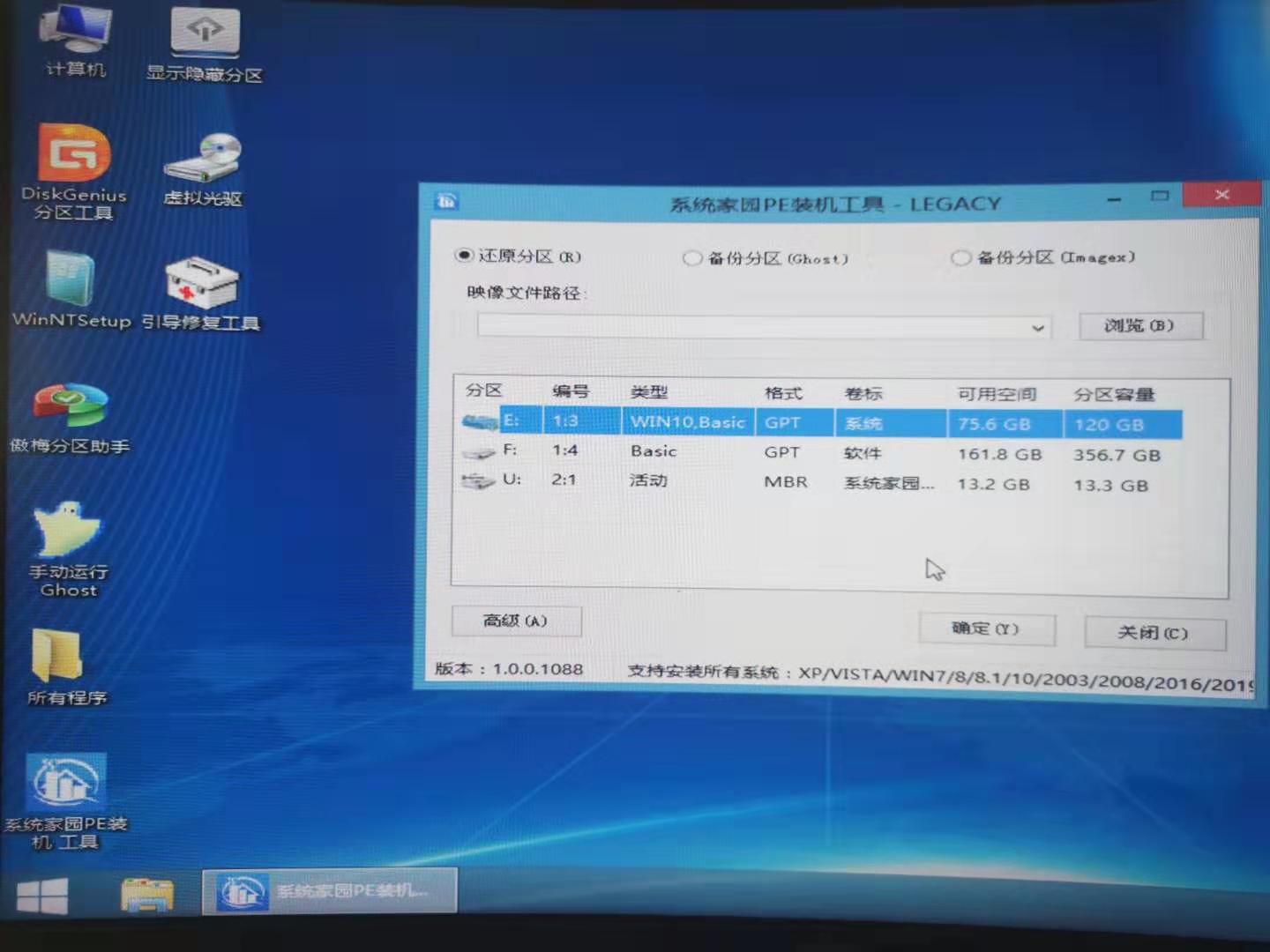
11、稍作等待后,安裝完成,拔出U盤,重啟電腦就完成了哦。

>>>pe恢復(fù)win10系統(tǒng)引導(dǎo)如何操作<<<
>>>wepe安裝原版win10 1803教程<<<
>>>win10微Pe啟動盤制作<<<
以上就是好吧啦網(wǎng)為您帶來的win10 U盤安裝介質(zhì)及安裝步驟,希望可以解決掉您的困惑。想了解更多的問題請收藏好吧啦網(wǎng)喲。歡迎您的查看。
以上就是win10 U盤安裝介質(zhì)的全部內(nèi)容,望能這篇win10 U盤安裝介質(zhì)可以幫助您解決問題,能夠解決大家的實際問題是好吧啦網(wǎng)一直努力的方向和目標(biāo)。
相關(guān)文章:
1. 六大神奇技巧輕松配置Windows XP系統(tǒng)2. Win10錄制視頻快捷鍵在哪更改?3. Win10正版怎么關(guān)閉windows defender4. Windows 7下的5個常見故障和解決方案5. macOS系統(tǒng)的基礎(chǔ)命令有哪些?關(guān)于macOS系統(tǒng)的基礎(chǔ)命令6. Windows中用注冊表來調(diào)整輸入法的次序7. win7無線網(wǎng)絡(luò)無法連接的常見問題怎么解決方案8. Unix文件安全檢查利器- Tripwire9. win10玩lol游戲很卡的處理辦法10. 怎么知道Win10的電腦是否滿足Win11的硬件要求?

 網(wǎng)公網(wǎng)安備
網(wǎng)公網(wǎng)安備